
Садржај
- Како да преузмете иОС 9 и инсталирате иОС 9 Упдате
- Како инсталирати иОС 9 на иТунес-у
- иОС 9 - иОС 8 - почетни екран
Овај водич ће вам показати како да инсталирате иОС 9 на иПхоне, иПад и иПод Тоуцх. ИОС 9 надоградња треба да траје само 30 минута да се заврши, али може потрајати дуже током датума издавања иОС 9 и дана након тога.
Ово ће се фокусирати на иОС 8 надоградњу на иОС 9, али ово би требало да функционише без обзира на верзију иОС-а на коме се налазите, све док је уређај компатибилан са иОС 9 упдате-ом. Сваки уређај који покреће иОС 8 може покренути нову надоградњу.
Поред тога што вам данас кажем како да преузмете иОС 9 и ажурирате, такође ћемо вам помоћи са листом ствари које треба да урадите пре него што ажурирате. Ако нисте сигурни да ли требате надоградити, требате провјерити ове разлоге да бисте ажурирали на иОС 9 одмах и зашто бисте требали чекати прије него инсталирате иОС 9.

Како преузети иОС 9 и инсталирати иОС 9 упдате.
Издање иОС 9 доноси невероватан низ нових функција иОС 9 које ће вам помоћи да урадите више на иПхонеу и иПад-у. Сири је паметнија, претрага је нова и побољшана, а иПхоне сада зна шта желите да урадите пре него што то урадите на нове начине.
ИПад Аир 2 добија и нову мултитаскинг функцију подељеног екрана, нове мултитаскинг функције за све иПадс и низ других надоградњи и поправака. Погледајте шта је ново у иОС 9 и погледајте видео испод да бисте видели нове функције у акцији.
ИОС 9 упдате је бесплатан за инсталацију и можете га надоградити данас без истих проблема као што смо видјели са иОС 8 прошле године. Потребно је много мање простора за инсталирање иОС 9 него иОС 8, али ћете и даље морати имати 1.38ГБ слободног простора на вашем иПхонеу или иПад-у да бисте преузели и инсталирали ову надоградњу.
Побрините се да напуните свој иПхоне, иПад или иПод тоуцх на најмање 50%, пошто вам је потребно толико снаге да бисте довршили ажурирање. Такође ћете морати да повежете свој иПхоне или иПад са ВиФи-ом јер не можете да покренете иОС 9 преузимање на ЛТЕ или мобилну везу.
Време издавања иОС 9 је 10 АМ Пацифиц, 1 ПМ Еастерн по Аппле-овим обрасцима и циклусима ослобађања. Ево шта треба да урадите да бисте преузели иОС 9 и инсталирали ажурирање на ваш иПхоне или иПад.
Како да преузмете иОС 9 и инсталирате иОС 9 Упдате
ИОС 9 преузимање не би требало да траје сатима и сатима за инсталацију, али постоји шанса да ће трајати знатно дуже на датум издавања иОС 9 јер многи корисници покушавају да започну преузимање одједном. Када завршите са преузимањем, мораћете да прођете кроз кратки процес инсталације иОС 9 где ће се ваш телефон поново покренути и нећете га моћи користити. Можете да наставите да користите иПхоне или иПад када се преузима иОС 9 ажурирање.
Да бисте преузели иОС 9 морате слиједити ове упуте. То можете да урадите на рачунару или директно са иПхоне или иПад уређаја. Многи корисници ће једноставно преузети ажурирање ОТА (он тхе аир) које долази право на иПхоне или иПад без укључивања. Ако имате проблема, можете се прикључити на иТунес да бисте ажурирали, што може бити брже на датум издавања иОС 9, али треба да буде приближно исте брзине било који други дан.
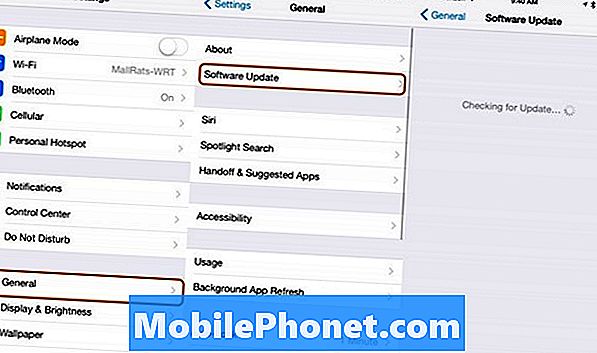
Користите ове кораке да бисте инсталирали иОС 9 на иПхоне и иПад.
Нема потребе да чекате малу црвену икону упозорења да бисте знали да можете да покренете иОС 9 преузимање. Чим стигне 1:00 Еастерн, можете почети са надоградњом.
На вашем иПхоне-у или иПад-у, повежите се на ВиФи, а затим пратите упутства испод да бисте инсталирали иОС 9.
- Додирните Поставке на телефону иПхоне или иПад.
- Додирните Генерал.
- Додирните Софтваре Упдате.
- Додирните Сазнајте више да бисте видели више о овој исправци.
- Или, додирните Преузми и инсталирај да бисте покренули.
- Унесите своју лозинку.
- Усагласите услове и услове два пута.
- Сачекајте да се заврши преузимање иОС 8.4.
- Када се од вас затражи, додирните Инсталирај.
Када инсталирате иОС 9, иПхоне ће се поново покренути два пута. Ово је нормално, тако да не би требало да вас узнемирава ако се чини да процес почиње испочетка у средини или ако видите бар који је на 75% завршен неко време. Само сачекајте да се надоградња иОС 9 заврши и не искључујте иПхоне ручно или прекините надоградњу.
Након завршетка ажурирања за иОС 9 мораћете да наставите кроз кратку поставку на екрану да бисте се повезали са ВиФИ-јем и можда ћете видети упите о новом приступном коду, Аппле Паи и Тоуцх ИД.
Како инсталирати иОС 9 на иТунес-у
Не морате да користите ОТА опцију за надоградњу на иОС 9. Можете се повезати са рачунаром и користити иТунес за преузимање и инсталирање иОС 9. Понекад је то бржи начин за надоградњу не их 9 дана издавања. Ово такође помаже ако немате много слободног простора на вашем иПхоне-у или иПад-у док се преузимање врши на рачунар уместо на ваш иПхоне или иПад.
Потребан вам је УСБ кабл за ваш иПхоне или иПад, добру интернет везу и биће вам потребно најмање 50% трајања батерије на вашем иПхоне уређају и пристојан век трајања батерије на рачунару.
Повежите свој иПхоне или иПад са рачунаром и отворите иТунес. Кликните на икону која отвара ваш иПхоне или иПад у апликацији иТунес. Ако не добијете обавештење о скочном прозору, мораћете да кликнете на дугме да бисте проверили да ли постоје исправке. Ево како да надоградите иОС 9 на иТунес-у.
- Кликните на икону иПхоне или иПад у горњем левом углу.
- Кликните на Провери ажурирање.
- Кликните на Преузми и ажурирај.
- Прихватите услове и одредбе.
- По потреби унесите своју лозинку
Сачекајте да се иОС 9 учита и да се иПхоне или иПад поново покрену.Када завршите инсталацију иОС-а 9, потребно је да извршите неке кораке на вашем иПхоне-у.
иОС 9 иОС 8: Шта је ново у иОС-у 9





















